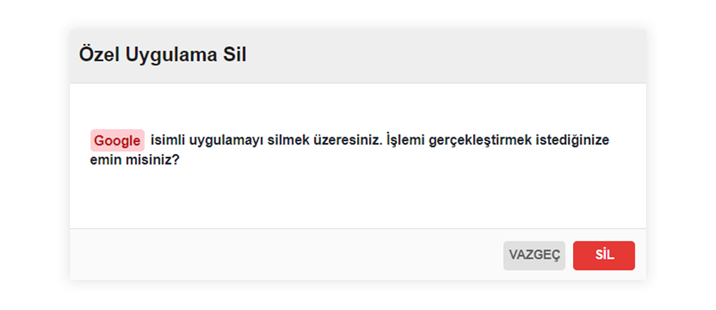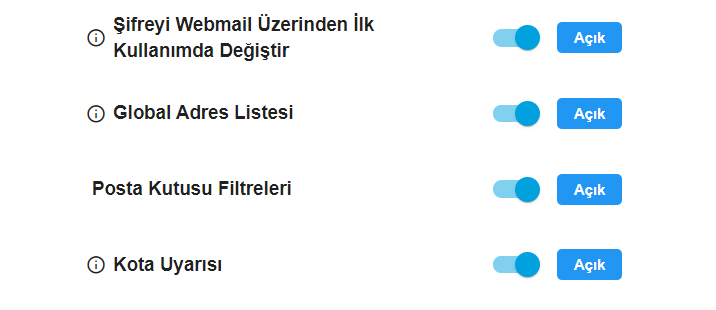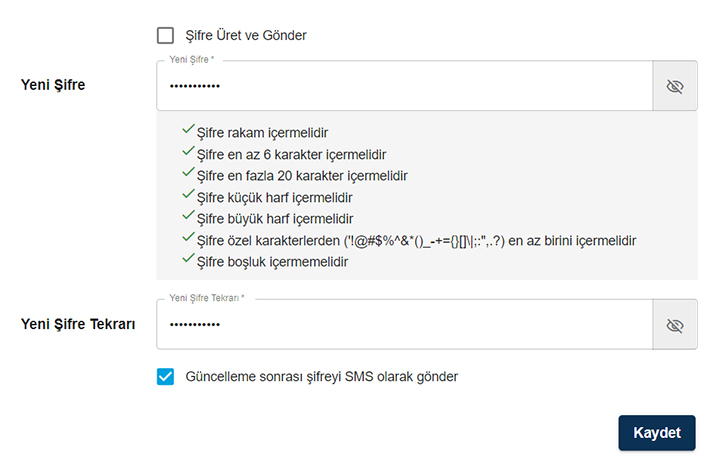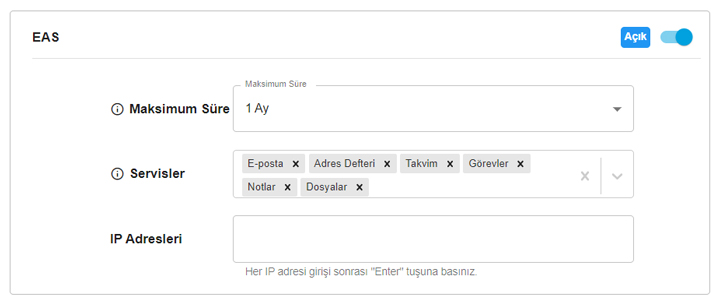E-posta Bilgileri sayfası üzerinden panelinizde ekli olan e-posta hesapları ile ilgili düzenlemeleri yapabilirsiniz.
Hesap Durumu bölümünden e-posta hesabını kilitleyebilir veya pasif duruma getirebilirsiniz.
– Hesap pasif durumda iken hesaba yeni e-posta alımı olmamakla birlikte hesap kullanıma kapatılmaktadır.
– Hesap kilitli durumda iken hesaba yeni e-postalar gelmeye devam etmektedir, fakat hesap kullanıcının erişimine kapatılmaktadır.

Adınız Soyadınız bölümüne hesabınız için ad-soyad tanımlayabilirsiniz. Bu bölüme tanımladığınız ad-soyad bilgisi mesaj merkezi üzerinden yapacağınız e-posta gönderimleriniz için kullanılacaktır.
E-Posta Adresi bölümünden mevcut e-posta adresinizi güncelleyebilirsiniz. Güncellemek istediğiniz adres; iç yönlendirme, dış yönlendirme ve dağıtım listesi adresinden farklı bir adres olmalıdır.
E-posta Kapasitesi bölümünden satın almış olduğunuz paketlere göre hesabınız için kota seçimi yapabilirsiniz.
Diğer E-posta Adresi bölümünden farklı bir e-posta tanımlayabilirsiniz. Bu bölümde tanımlanan diğer e-posta adresi bilgisi daha sonra şifre hatırlatmaları ve bildirimler amacı ile kullanılacaktır.
Gruba Ata bölümünden hesabı bir veya birden fazla grup ile ilişkilendirebilirsiniz. Bu sayede hesaplarınızın yönetimini kolaylaştırabilirsiniz.
Cep Telefonu bölümünden telefon numarası tanımlayabilirsiniz. Bu bölümde tanımlanan telefon numarası bilgisi şifre gönderimleri, güvenlik doğrulamaları ve bildirimler için kullanılacaktır. Mesajlar için bir adet sms hakkınız kullanılmaktadır.
İki Adımda Doğrulama bölümünden hesabı web mail ait girişlerde İki Adımda Doğrulama kullanmayı Evet, Hayır veya Zorunlu olarak belirleyebilirsiniz.
E-posta Dili ile hesabınızın dilini belirleyebilirsiniz.
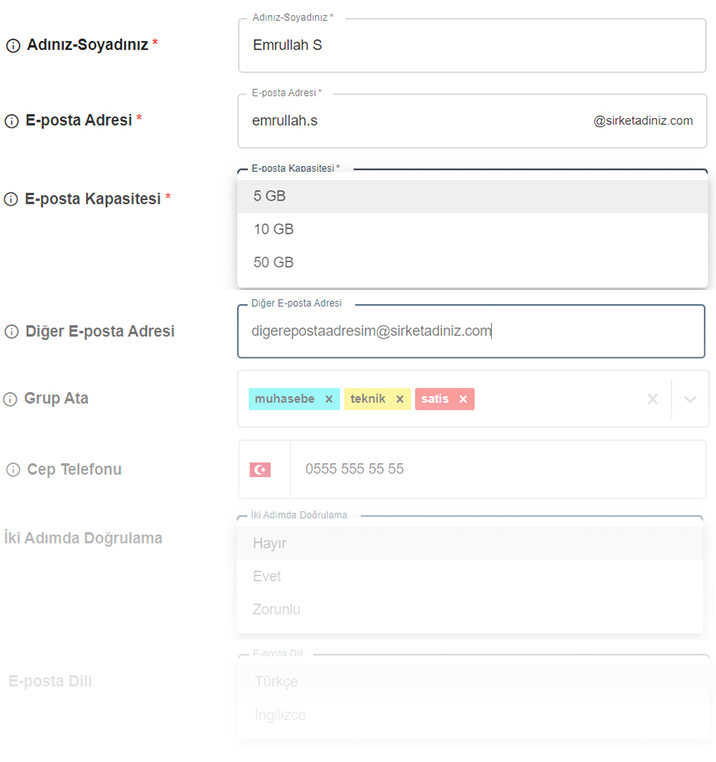
Şifreyi Webmail Üzerinden İlk Kullanımda Değiştir seçeneği ile Mesaj Merkezi üzerinden ilk girişte şifreyi değiştirilmesini aktif edebilirsiniz.
Global Adres Listesi ile E-posta adresinizin diğer kullanıcıların adres defterinde görünmesini istiyorsanız seçeneğini aktif edebilirsiniz.
Posta Kutusu Filtreleri ile E-posta adresi için kullanılacak posta kutusu filtrelerinin durumunu yönetebilirsiniz.
Kota Uyarısı ile E-posta kapasitesinin %80 kullanıma ulaştığı durumlarda bilgilendirme postası gönderilmesini isterseniz seçeneğini aktif edebilirsiniz.
Güvenlik Ayarları
Hesap menüsü üzerinden Güvenlik Ayarları seçeneğine tıklayarak, Güvenlik Ayarları sayfasına erişerek Şifre Yönetimi ve E-posta Protokollerini yönetebilirsiniz.
Şifre Yönetimi
Şifre Yönetimi sayfası üzerinden ilgili hesabın şifre güncelleme işlemlerini gerçekleştirebilirsiniz. Şifre değiştirmek için aşağıdaki adımları uygulayabilirsiniz
-
Hesabınızın için yeni şifreyi, Yeni Şifre ve Yeni Şifre Tekrarı alanlarına yazabilirsiniz. Yazacağınız şifre, şifre opsiyonlarına uygun olmalıdır.
-
Güncelleme sonrası şifreyi SMS olarak gönder bağlantısına tıklayarak . Oluşturmuş olduğunuz şifreyi dilerseniz ilgili hesaba tanımlı cep telefon numarasına SMS olarak gönderebilirsiniz. Sistem üzerinde kontör olup olmadığını kontrol etmeyi unutmayınız.
-
Şifre Üret ve Gönder seçeneğine tıklayarak, ekranda görüntülenmeyen otomatik şifre oluşturabilirsiniz. Şifre Üret ve Gönder işlemlerinde üretilen şifre ilgili hesaba tanımlı cep telefon numarasına SMS olarak gönderilecektir.
-
İşlemi tamamlamak için Kaydet butonuna tıklayınız.
E-posta Protokolleri
E-Posta Protokolleri sayfası üzerinden ilgili hesabın SMTP, IMAP, POP3, EAS ve DAV gibi protokollerin izinlerini ayarlayabilir ve hangi Ip adresleri üzerinden bağlantı sağlayabileceğini IP Adresleri bölümüne tanımlayacağınız adres ile belirleyebilirsiniz.
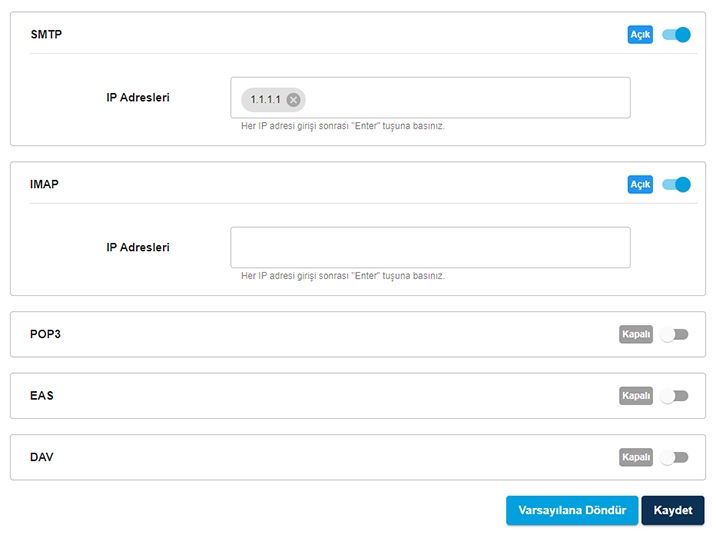
Eas protokolünde diğer protokollerinden farklı olarak e-posta hesabın kurulacak olan cihazda ne kadar süre geriye dönük maillerin görüntülenmesi ve hangi eas servisinin ilgili hesaba tanımlayabileceğiniz ayarlar mevcuttur.
Gönderim Ayarları
Gönderim ayarları sayfası üzerinden, gelen veya giden e-postaların bir kopyasının gönderileceği adresi tanımlayabilir, ilgili hesabın saatlik ve günlük gönderim adetlerini düzenleyebilir, e-posta gönderim izinlerini belirleyebilirsiniz.
Kopya Gönderme
Kopya Gönderme sekmesi üzerinden Gelen ve Giden e-postalarınızın kopyasını göndereceğiniz hesapları tanımlayabilirsiniz.
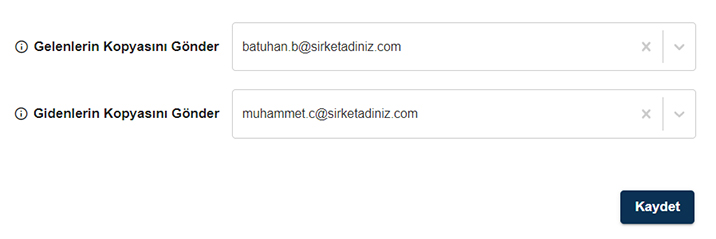
Gelen ve giden postaların kopyalarını gönder bölümlerine, yalnızca alan adınıza bağlı e-posta adresini veya dağıtım listesi adresini yazabilirsiniz. Aynı anda birden fazla e-posta adresine veya alan adınıza bağlı olmayan bir adrese kopya gönderim işlemi yapmak isterseniz dağıtım listesi dış üye ekleme işlemini kullanabilirsiniz.
Limit İşlemleri
Limit işlemleri bölümünden saatlik, günlük ve aylık gönderim limitlerinizi değiştirebilirsiniz. Detaylı işlem seçeneğinden iç yazışma, dış yazışma, ücretsiz e-postalar için gönderim limitlerinizi belirleyebilirsiniz. İlgili bölümde herhangi bir değer bulunmaması durumunda sistemin varsayılan ayarları saatlik 100, günlük 1000 aylık ise 10000 adet gönderim yapılabilmektedir. Bu gönderim oranları yetmiyor ise yetkiliniz ile görüşünüz.
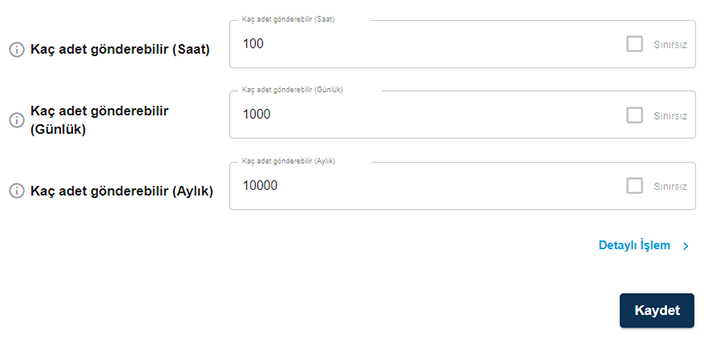
Gönderim Kontrolü
Gönderim kontrolü sekmesinde ilgili hesabın e-posta gönderim izinlerini düzenleyebilirsiniz.
E-posta gönderimini durdur bölümünden hesabın e-posta gönderimini durdurabilir veya gönderim işlemini tekrar aktif edebilirsiniz.
Sadece Webmailden Gönderebilir bölümünden hesabın yalnızca Webmail üzerinden e-posta gönderebilmesini isterseniz; Sadece Webmailden Gönderebilir seçeneğini Evet olarak işaretleyerek belirleyeceğiniz süre zarfında işlem sağlayabilirsiniz.
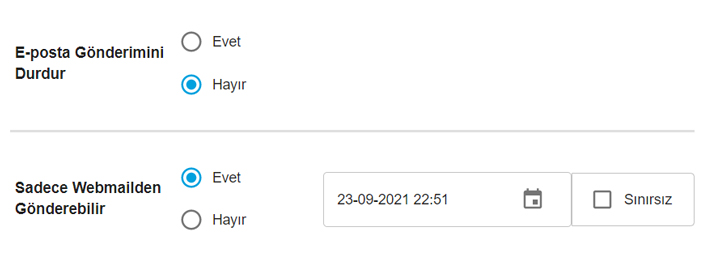
Gönderim İzini bölümünden ilgili hesabın gönderim yaparken kullanabileceği başlık göndericileri belirleyebilirsiniz. Toplamda dört farklı şekilde bu ayarlamayı gerçekleştirebilirsiniz.
- Tüm adreslerden gönderime izin ver seçeneği ile mail gönderimi istediği e-posta ile mail gönderimini belirleyebilirsiniz.
- Sadece kendi adresinden gönderebilir seçeneği ile mail gönderimlerini sadece kendi e-posta adresini kullanarak mail gönderimini belirleyebilirsiniz.
- Sadece kendi alan adına ait adreslerden gönderime izin ver seçeneği ile panelinizde aktif olan diğer e-posta adreslerini yazarak mail gönderimi gerçekleştirilmesini belirleyebilirsiniz.
- Sadece belirli adreslerden gönderime izin ver seçeneği ile ilgili alana eklenen adresler üzerinden hangi isim ve e-posta olarak mail gönderimi yapılacağını belirleyebilirsiniz.
Sadece belirli adreslere gönderime izin ver bölümüne adres eklemek için aşağıdaki adımları takip etmeniz gerekmektedir.
1. İsim bölümüne mail gönderildiğinde karşı tarafta gözükmesini istediğiniz isimi tanımlayınız.
2. E-posta bölümüne mail gönderdiğinde karşı tarafta gözükmesini istediğiniz e-posta adresini tanımlayınız.
3. Ekle butonuna tıklayarak isim ve adresi ekleyiniz.
4. Yapmış olduğunuz değişiklikleri kayıt etmek için Kaydet butonuna tıklayınız.
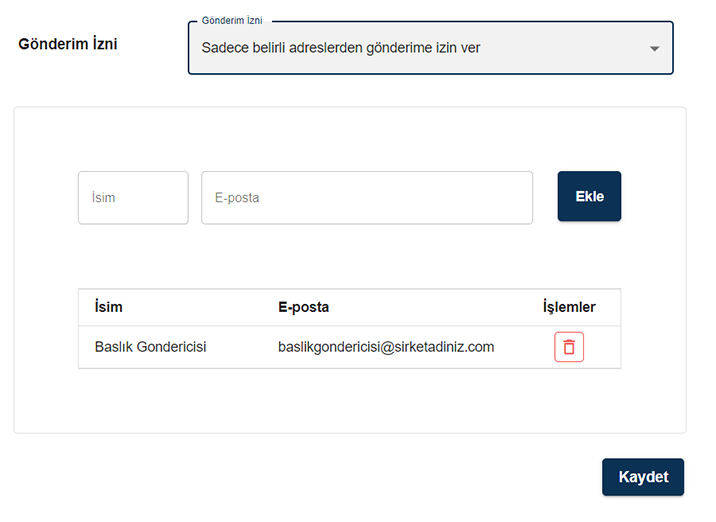
Sadece belirli adreslere gönderime izin ver bölümüne adres silmek için aşağıdaki adımları takip etmeniz gerekmektedir.
1. Sadece belirli adreslere gönderime izin ver bölümünde tanımlı olan adreslerin işlemler sütunda yer alan Sil butonuna tıklayınız.
2. Ekrana açılan uyarı penceresinde yer alan Sil butonuna tıklayınız.
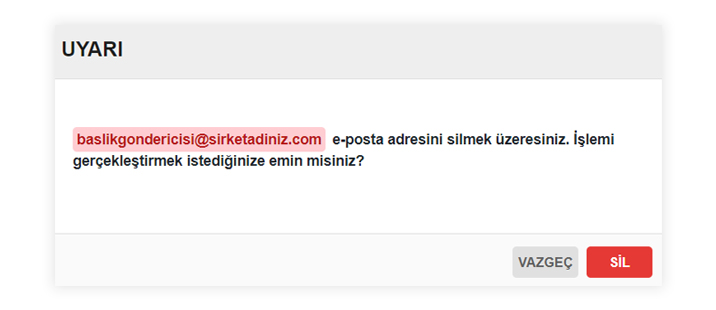
Karantina Ayarları
Bu bölümden e-posta hesabına ilişkin karantina ayarlarını yapılandırabilirsiniz.

Karantinaya alınan e-postalar otomatik çıkartılsın Seçeneğini işaretleyerek e-posta hesaplarına gelen ve karantinaya takılan tüm maillerin direkt olarak ilgili hesabın gelen kutusuna ulaşmasını sağlayabilirsiniz.
Karantina bildirimi gitsin Seçeneğini işaretleyerek bildirim postasının gönderilmesini aktif edebilirsiniz.
- Karantina bildirim e-postasından karantina alanın giriş yapabilsin seçeneğini işaretleyerek gelecek olan karantina bildirimi üzerinden karantina alanına şifre kullanmadan giriş yapabilirsiniz.
- Gönderim saati ve saat dilimi bölümünden karantina bildirim e-postalarının gönderileceği saati ve saat dilimini belirleyebilirsiniz.
- Gönderim sıklığı bölümünden karantina bildirim e-postalarının gönderileceği sıklığı belirleyebilirsiniz.
- Gönderim günleri bölümünden sistem tarafından gönderilecek olan karantina bildirim e-postalarının gün ve saatine ilişkin tanımlamaları yapabilirsiniz.
- Karantina Bildirimi Gidecek E-posta bölümünden karantina bildirimin gitmesini istediğiniz e-posta adresini belirleyebilirsiniz. Herhangi bir e-posta tanımlamamanız halinde düzenleme yapılan e-posta adresine sistem tarafından bildirim gönderilecektir.
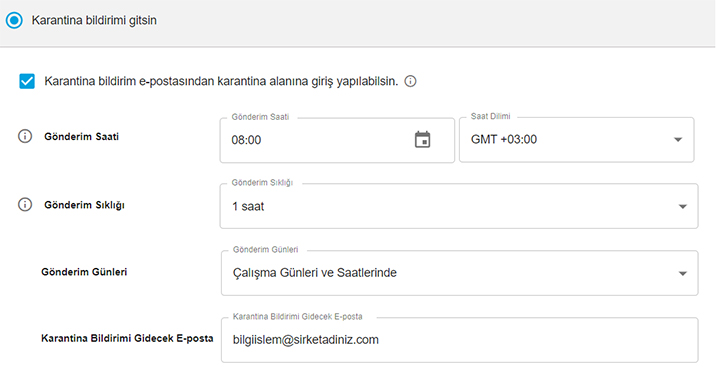
Karantina bildirimi gitmesin seçeneği ile karantina ayarları daha önceden yapılmış ise ilgili ayarı kapatabilirsiniz.
Yönlendirmeler
Yönlendirmeler sayfası üzerinden e-posta hesabının iç yönlendirmelerini ve üye olduğu dağıtım listelerini görebilir ve düzenleme gerçekleştirebilirsiniz.
İç yönlendirme bir e-posta adresine tanımlanan takma addır. Bu adreslere gönderilen postalar asıl e-posta adresine iletilir. İç yönlendirme olarak tanımlanan bir adresin posta kutusu bulunmamaktadır.
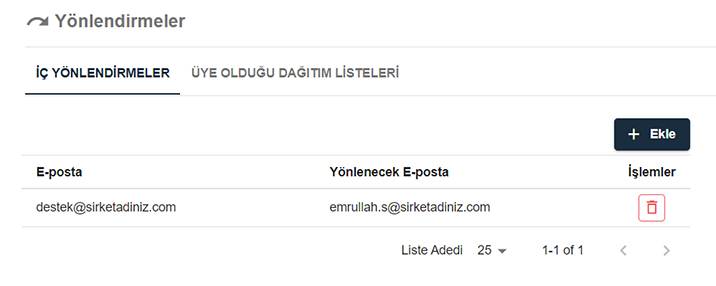
Üye olduğu dağıtım listeleri bölümünden ilgili e-postanın üye olduğu dağıtım listelerini görüntüleyebilir ve düzenleme yapabilirsiniz.
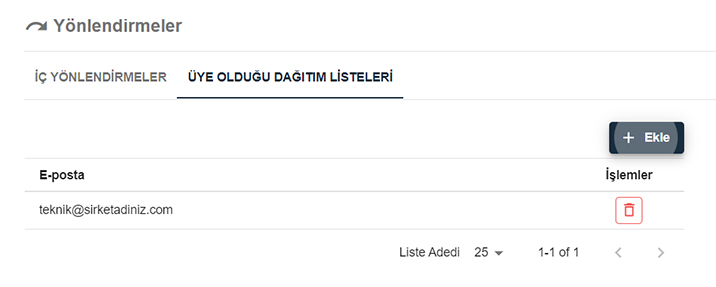
İstatistikler
İstatistikler sayfası üzerinden e-posta bazında gelen ve giden e-postalarınıza ilişkin istatistikleri görüntüleyebilirsiniz.
Gelen E-Posta Bilgileri bölümünden tarafınıza gelen e-posta adetlerini görüntüleyebilirsiniz.
- Karantinaya Düşen Posta bölümünden karantinanızda bekletilen posta adetlerini görüntüleyebilirsiniz.
- Geri Çevrilen Posta bölümünden tarafınıza gönderilen; fakat belli sebeplerden dolayı kabul edilmeyen e-posta adetlerini görüntüleyebilirsiniz.
- Geçen Posta bölümünden tarafınıza sorunsuz ulaşan e-posta adetlerini görebilirsiniz.
- İşaretlenmiş Posta bölümünden panelde özel olarak uygulanan filtre kuralından dolayı işaretlenen e-posta adetlerini görüntüleyebilirsiniz.
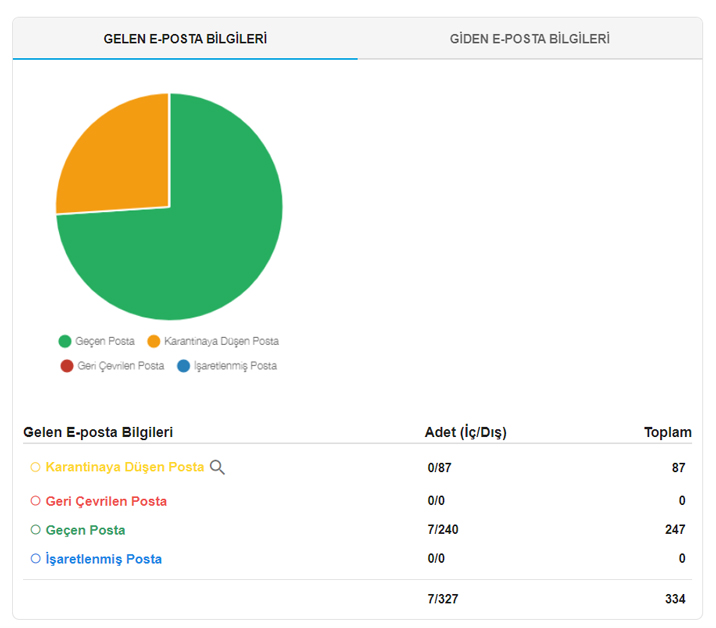
Giden İstatistik Bilgileri bölümünden tarafınızca gönderilen e-posta adetlerini görüntüleyebilirsiniz.
-
Günlük Gönderim bölümünden, günlük gönderilen posta adetlerini görüntüleyebilirsiniz.
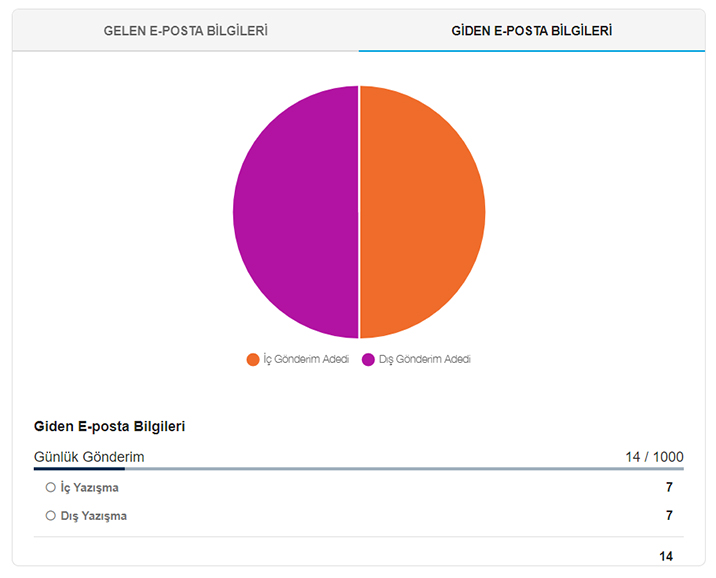
Gelen ve Giden E-postaların Günlük Dağılım Grafiği bölümünden gelen, giden, karantina ve geri çevrilen e-postaların saatlik dağılımlarını görüntüleyebilirsiniz.
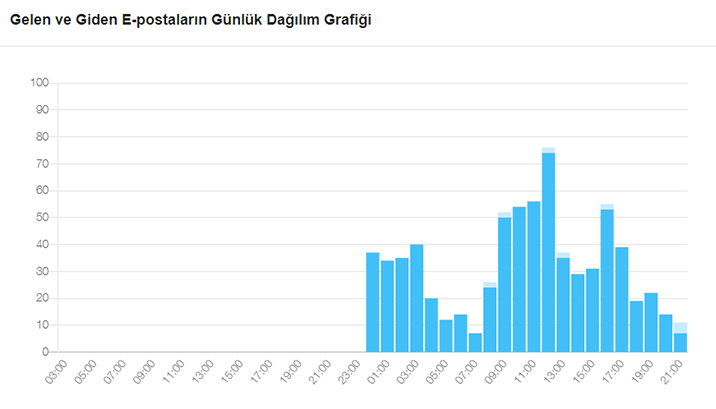
Portal Ayarları
Portal Ayarları sayfası üzerinden e-posta hesabının Mesaj Merkezi yetkilerini belirleyebilirsiniz.
Karantina Portal Ayarları bölümünden mesaj merkezinde yer alan Karantina bölümündeki yetkilerinizi belirleyebilirsiniz.
Karantinasına Erişebilir seçeneği ile kullanıcının mesaj merkezi üzerinden, karantinasına düşen maillerin görüntülemesi için gerekli yetkiyi tanımlayabilirsiniz.
Karantina Mesajlarını Okuyabilir seçeneği ile kullanıcının mesaj merkezi üzerinde bulunan karantina alınan e-postaların ön izleme yetkisi tanımlayabilirsiniz.
Karantina Mesajlarını İndirebilir seçeneği ile kullanıcının mesaj merkezi üzerinde karantinasına düşen e-postaları cihazına indirmesinin yetkisi tanımlayabilirsiniz.
Karantina Mesajlarını Silebilir seçeneği ile kullanıcının mesaj merkezi üzerinde bulunan karantinadaki e-postalarını silme yetkisi tanımlayabilirsiniz.

Güvenilir/Bloklanmış Listeler Portal Ayarları bölümünden mesaj merkezi yer alan Güvenilir/Bloklanmış Listeleri bölümündeki yetkilerinizi belirleyebilirsiniz.
Bloklanmış Göndericiler Listesine Ekleme Yapabilir seçeneği ile kullanıcı mesaj merkezi üzerinden manuel olarak bloklanmış göndericiler listesine e-posta hesabı, alan adı veya Ip adresi ekleme işlemi için gerekli yetkiyi tanımlayabilirsiniz.
veya Ip adresi ekleme işlemi için gerekli yetkiyi tanımlayabilirsiniz.
Bloklanmış Göndericiler Listesinden Silme Yapabilir seçeneği ile kullanıcıya bloklanmış göndericiler listesinde yer alan e-posta adresi, alan adı veya İp adresini silme yetkisi tanımlayabilirsiniz.
Bloklanmış Göndericiler Listesine Erişebilir seçeneği ile kullanıcının mesaj merkezi üzerinden bloklanmış göndericiler listesine eklemiş olduğu e-posta adresleri ve alan adlarını görüntüleme yetkisi tanımlayabilirsiniz.
Güvenilir Göndericiler Listesine Ekleme Yapabilir seçeneği ile kullanıcı mesaj merkezi üzerinden manuel olarak güvenilir göndericiler listesine e-posta hesabı, alan adı
Güvenilir Göndericiler Listesini Silebilir seçeneği ile kullanıcıya güvenilir göndericiler listesinde yer alan e-posta adresi, alan adı veya İp adresini silme yetkisi tanımlayabilirsiniz.
Güvenilir Göndericiler Listesine Erişebilir seçeneği ile kullanıcının mesaj merkezi üzerinden güvenilir göndericiler listesine eklemiş olduğu e-posta adresleri ve alan adlarını görüntüleme izni tanımlayabilirsiniz.

Arşiv Portal Ayarları bölümünden mesaj merkezi yer alan Arşiv bölümündeki yetkilerinizi belirleyebilirsiniz.
Arşiv Araması Yapabilir seçeneği ile kullanıcıya tanımlı arşiv hizmeti var ise kullanıcının arşivini kullanabilmesini sağlayabilirsiniz veya arşiv erişimini kısıtlama yetkisi tanımlayabilirsiniz.
Arşiv Verisi İndirebilir seçeneği ile kullanıcıya tanımlı arşiv hizmeti var ise arşivde bulunan verileri indirme yetkisi verebilir ya da kısıtlama yetkisi tanımlayabilirsiniz.
Arşiv Mail Detaylarını Görüntüleyebilir seçeneği ile kullanıcıya tanımlı arşiv hizmeti var ise arşivde bulunan verilerin ön izleme yapma yetkisi tanımlayabilirsiniz.

Webmail Portal Ayarları bölümünden mesaj merkezinin genel yetkilerini tanımlayabilirsiniz.
Mesaj Merkezine Giriş Yapabilir seçeneği ile kullanıcıya mesaj merkezi üzerinden giriş yetkisini tanımlayabilirsiniz.
Posta Kullanılabilir seçeneği ile kullanıcıya mesaj merkezi üzerinden postalarının görüntüleyebilme yetkisini tanımlayabilirsiniz.
Mesaj Merkezini Kullanabilir seçeneği ile kullanıcıya mesaj merkezi üzerinden Zimbra’ya geç yetkisini tanımlayabilirsiniz.
Loglara Erişebilir seçeneği ile kullanıcıya mesaj merkezi üzerinden log sayfasına giriş yetkisi tanımlayabilirsiniz.
İstatistiklere Erişebilir seçeneği ile kullanıcıya mesaj merkezi üzerinden istatistik sayfasına görüntüleme yetkisi tanımlayabilirsiniz.
Yetkilendirme Cihazı Tanımla seçeneği ile kullanıcıya mesaj merkezi üzerinden yetkilendirme cihazlarını yönetebileceği yetkisi tanımlayabilirsiniz.
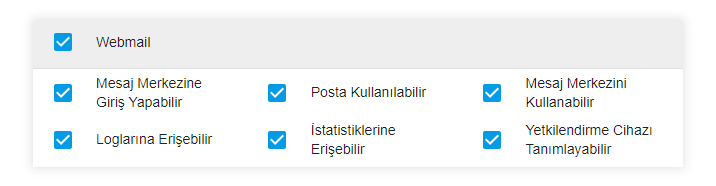
Takvim Portal ayarları bölümünden mesaj merkezindeki takvim bölümündeki yetkilerinizi belirleyebilirsiniz.
Takvim Araması Yapabilir seçeneği ile kullanıcıya mesaj merkezi üzerinden takvim bölümüne görüntüleyebilme yetkisi tanımlayabilirsiniz.
Takvim Oluşturabilir seçeneği ile kullanıcıya mesaj merkezi üzerinden takvim ekleyebilme yetkisi tanımlayabilirsiniz.
Takvim Detaylarını Görüntüleyebilir seçeneği ile mesaj merkezi üzerinden takvim alanında oluşturulan etkinliğin detaylarını görüntüleyebilme yetkisi tanımlayabilirsiniz.
Takvim Güncelleyebilir seçeneği ile mesaj kullanıcıya merkezi üzerinden tanımlı olan takvim etkinliklerini düzenleyebilir yetkisi tanımlayabilirsiniz.
Takvim Silebilir seçeneği ile kullanıcıya mesaj merkezi üzerinden eklenmiş olan etkinlikleri silebilme yetkisi tanımlayabilirsiniz.
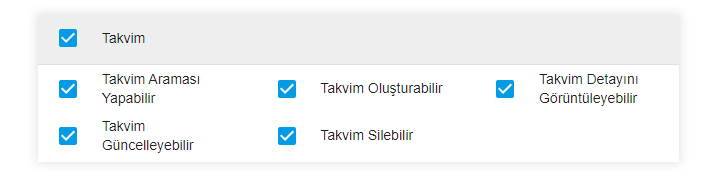
Eklentiler
Eklentiler sayfasında e-posta hesaplarının hangi servis ve özellikleri kullanacağını belirleyebilirsiniz. E-posta hesabına tanımlama yapabilmeniz için öncelikle alan adı listesinde bulunan Eklentiler sayfasında ilgili ayarların açık hale getirilmesi gerekmektedir. İlgili servis ve özellikler aktif değil ise lütfen yetkiliniz ile irtibata geçiniz.
Daha sonra özellik tanımlanacak olan e-posta hesabını düzenleyerek eklentiler menüsü altında tanımlamaları yapabilirsiniz.
- Arşiv hizmeti tanımlayabilir,
- ActiveSync hizmetini aktif edebilir,
- Toplu mail özelliğini aktif edebilirsiniz.
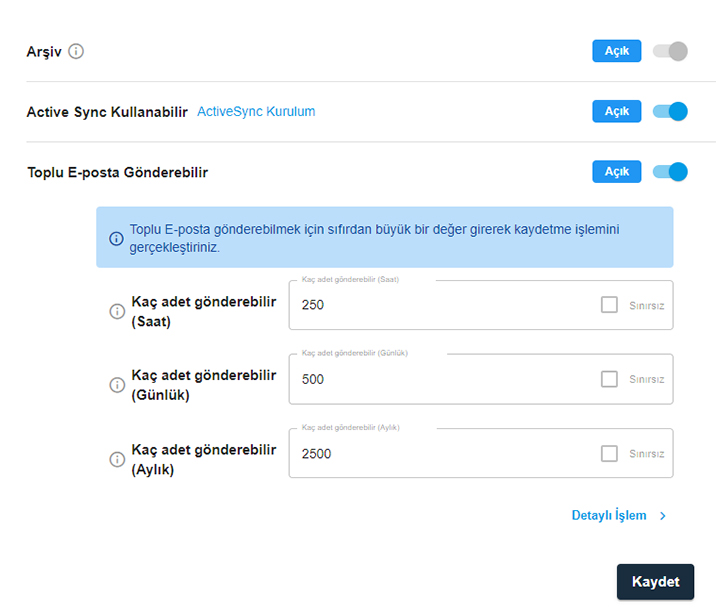
Güvenilir ve Bloklanmış Adresler
Güvenilir ve Bloklanmış Adresler sayfası üzerinden yapacağınız tanımlamalar e-posta hesaplarınız için geçerli olacaktır. Alan adı bazlı tanımlamalar yapmak için Alan Adı Yönetimi > Güvenilir ve Blokanmış Adresler sayfasındaki adımları takip edebilirsiniz.
Güvenilir Göndericiler
Güvenilir Göndericilere eklediğiniz alan adı, e-posta ya da İp adreslerinden gelen e-postalar sorunsuzca tarafınıza iletileceklerdir.
Güvenilir Göndericilere ekleme işlemi yapmak için aşağıdaki adımları takip edebilirsiniz.
- Güvenilir Göndericilere E-posta ya da Alan adı belirtiniz bölümüne e-posta adresi ya da alan adını yazarak veya Ip Adresi belirtiniz bölümüne Ip adresi yazarak ekleme yapabilirsiniz. Bu işlemi aynı zamanda Toplu Ekle butonunu kullanarak gerçekleştirebilirsiniz.
- İşlemi tamamlamak için Ekle butonuna tıklayınız.
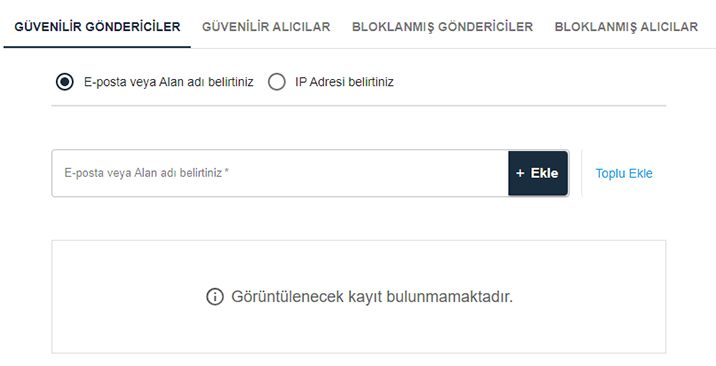
Güvenilir Alıcılar
Güvenilir Alıcılara eklediğiniz alan adı, e-posta ya da İp adreslerinden giden e-postalar sorunsuzca sistem üzerinden iletileceklerdir.
Güvenilir Alıcılara ekleme işlemi yapmak için aşağıdaki adımları takip edebilirsiniz.
- Güvenilir Alıcılar E-posta ya da Alan adı belirtiniz bölümüne e-posta adresi ya da alan adını yazarak veya Ip Adresi belirtiniz bölümüne Ip adresi yazarak ekleme yapabilirsiniz. Bu işlemi aynı zamanda Toplu Ekle butonunu kullanarak gerçekleştirebilirsiniz.
- İşlemi tamamlamak için Ekle butonuna tıklayınız.
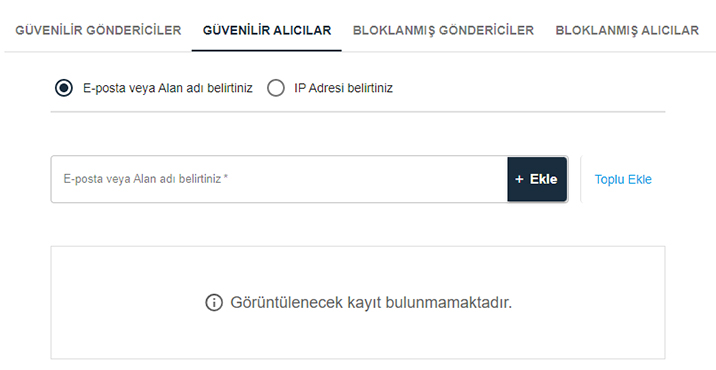
Bloklanmış Göndericiler
Bloklanmış Göndericilere e-posta adresi, alan adı ya da Ip adresi ekleyerek, ilgili e-posta adresi, alan adı ya da Ip adresinden gelen e-postalar için filtre kontrolü yapılmaksızın geri çevrilmesini sağlayabilirsiniz.
Bloklanmış Göndericilere ekleme işlemi yapmak için aşağıdaki adımları takip edebilirsiniz.
- Bloklanmış Göndericilere E-posta ya da Alan adı belirtiniz bölümüne e-posta adresi ya da alan adını yazarak veya Ip Adresi belirtiniz bölümüne Ip adresi yazarak ekleme yapabilirsiniz. Bu işlemi aynı zamanda Toplu Ekle butonunu kullanarak gerçekleştirebilirsiniz.
- İşlemi tamamlamak için Ekle butonuna tıklayınız.
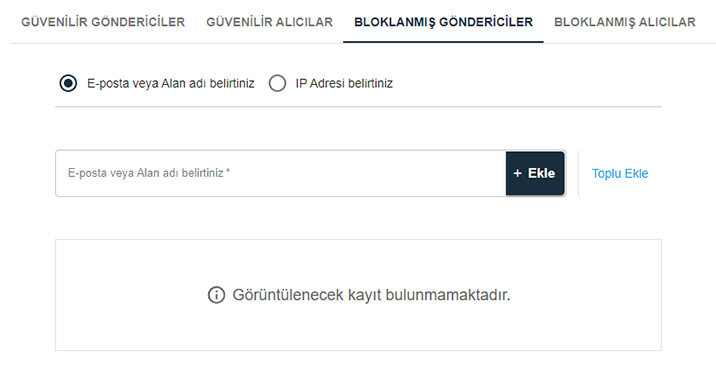
Bloklanmış Alıcılar
Bloklanmış Alıcılara e-posta adresi, alan adı ya da Ip adresi ekleyerek, ilgili e-posta adresi, alan adı ya da Ip adresinden giden e-postalar için kontrol sağlayabilirsiniz.
Bloklanmış Alıcılara ekleme işlemi yapmak için aşağıdaki adımları takip edebilirsiniz.
- Bloklanmış Alıcılara E-posta ya da Alan adı belirtiniz bölümüne e-posta adresi ya da alan adını yazarak veya Ip Adresi belirtiniz bölümüne Ip adresi yazarak ekleme yapabilirsiniz. Bu işlemi aynı zamanda Toplu Ekle butonunu kullanarak gerçekleştirebilirsiniz.
- İşlemi tamamlamak için Ekle butonuna tıklayınız.
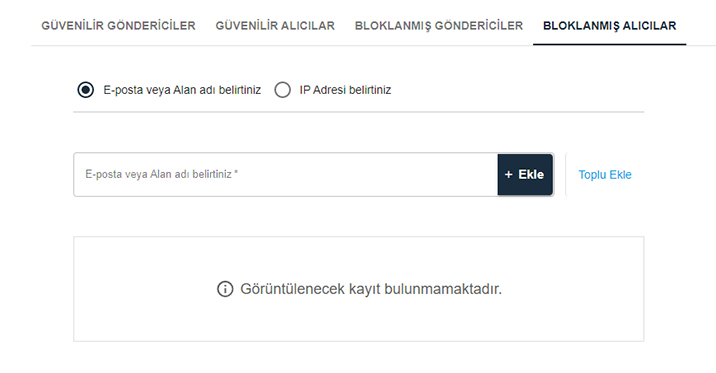
Silme İşlemleri
Yalnızca bir kaydı silmek için aşağıdaki adımları takip edebilirsiniz.
- E-posta / Alan Adı/ IP Adreslerinden silmek istediğiniz kaydı bulunuz. Aradığınız kaydı bulmak için Ara bölümünü kullanabilirsiniz.
- İşlemler sütunundan Sil(
 ) seçeneğine tıklayınız.
) seçeneğine tıklayınız.
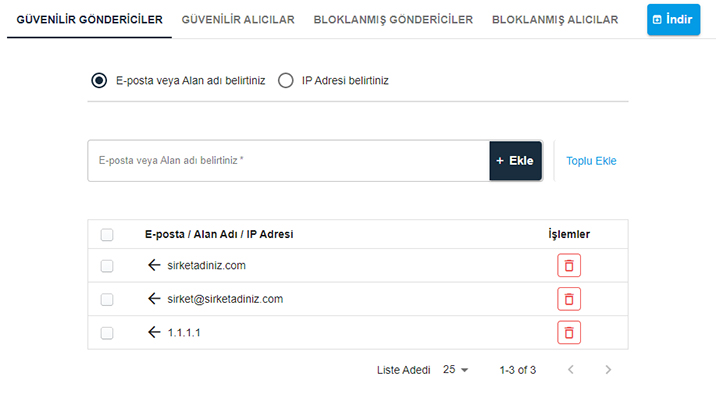
- Silme işlemi gerçekleştirmek için çıkan ekrandaki Sil butonuna tıklayabilirsiniz.
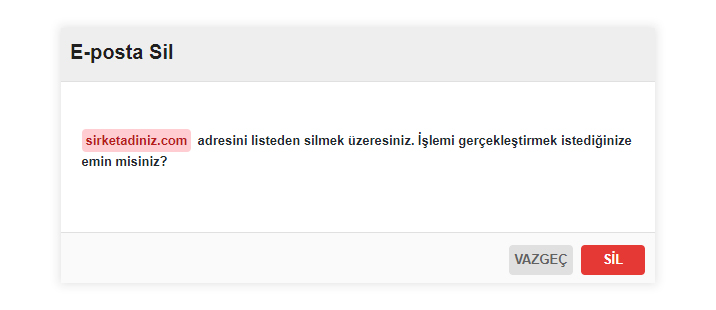
Aynı anda birden fazla kaydı silmek için aşağıdaki adımları takip edebilirsiniz.
- E-posta / Alan Adı/ IP Adreslerinden silmek istediğiniz kayıtları seçiniz.
- İşlemler sütunundan sağ üst köşede bulunan Sil seçeneğine tıklayınız.
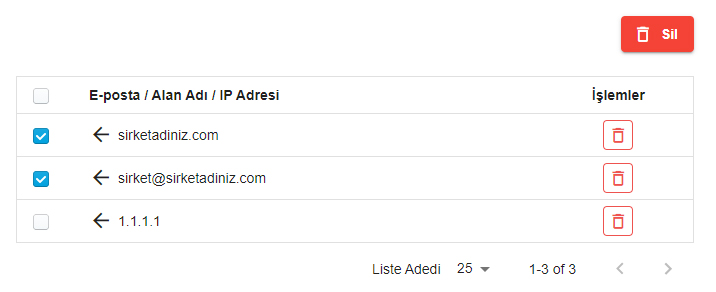
- Silme işlemini gerçekleştirmek için ekranda çıkan onay penceresindeki Sil butonuna tıklayabilirsiniz.
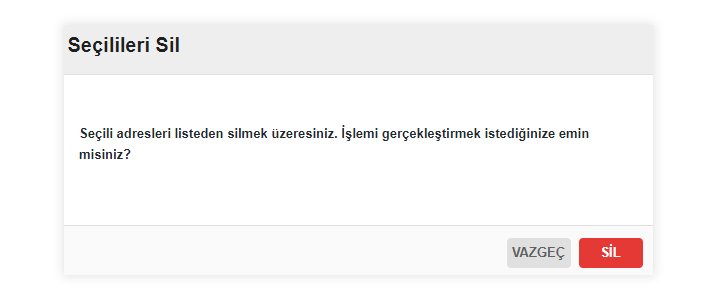
Otomatik Cevaplayıcılar
Otomatik Cevaplayıcı ile belirlediğiniz zaman aralığında tarafınıza gelecek e-postalara otomatik yanıt gönderebilirsiniz. Otomatik cevaplayıcıyı tatil, seyahat veya ofis dışında olduğunuz zamanlarda kullanabilirsiniz.
Ekleme ve Düzenleme İşlemleri
Otomatik cevaplayıcı eklemek için aşağıdaki adımları takip edebilirsiniz.
- Otomatik cevaplayıcılar sayfası üzerinden Otomatik cevaplayıcılar Açık konuma getiriniz.
-
Mesaj bölümüne, belirlediğiniz tarih aralığında size e-posta geldiğinde gönderici adreslere gönderilecek otomatik e-posta metnini yazınız.
-
Önbellek Süresi bölümünde aynı e-posta adresinden gelen çoğul mailleri otomatik cevaplayıcının ne kadar süre ile yanıtlanacağını seçiniz.
- Başlangıç ve bitiş tarihi bölümlerinden otomatik cevaplayıcının tanımlanacağı tarih aralığını seçiniz. Seçim işlemini bulunduğunuz tarihten itibaren seçeceğiniz bitiş tarihine kadar gerçekleştirebilirsiniz.
- Ekle butonuna tıklayarak otomatik cevaplayıcı ekleme işlemini tamamlayabilirsiniz.
- Eklenen otomatik cevaplayıcı Güncelle(
 ) butonuna tıklayarak düzenleyebilirsiniz.
) butonuna tıklayarak düzenleyebilirsiniz.
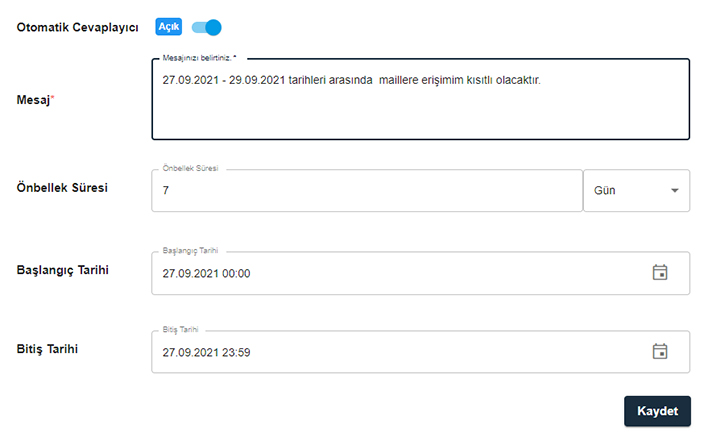
Her e-posta adresine yalnızca bir adet otomatik cevaplayıcı tanımlayabilirsiniz.
Otomatik Cevaplayıcıyı Kapatma işlemleri
Otomatik cevaplayıcıyı Kapalı konuma getirerek Kaydet butonuna tıklayınız.

Feragatname
Feragatname bölümünde aktif e-posta hesaplarınız için geçerli olacak Feragatname – İmza metnini tanımlayabilirsiniz.
Feragatname (İmza) Ekleme
Feragatname bölümünde içerisinde bulunduğunuz e-posta hesabı için geçerli olacak Feragatname – İmza metnini tanımlayabilirsiniz.
Metin ve HTML olarak üzere İki farklı formatta imza ekleme işlemi gerçekleştirebilirsiniz.
Feragatname eklemek için aşağıdaki adımları takip ediniz.
- Eklemek isteğiniz formatı seçerek Ekle butonuna tıklayınız.
- Açılan ekranda ekleyeceğiniz imzanın başlığını İmza Başlığı bölümüne yazınız.
- Tip bölümünden eklenecek imzanın İç veya Dış yazışmalarda mı kullanılacağınız belirleyebilirsiniz.
- Gövde bölümünde hazırlamış olduğunuz imza içeriğini ilgili bölüme ekleyiniz.
- Ön izleme butonuna tıklayarak eklemiş olduğunuz imzayı ön izleyebilirsiniz.
- İşlemleri tamamlamak için Ekle butonuna tıklayınız.
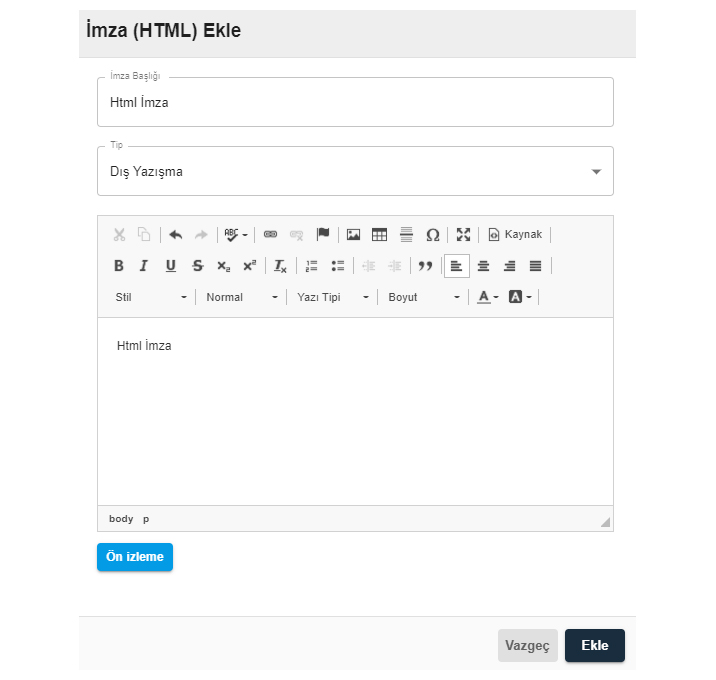
Eklediğiniz imzaların mailleşmelerinizde geçerli olabilmesi için Feragatnameler bölümünde yer alan Varsayılan olarak ayarla butonuna tıklayınız.
Eklediğiniz imzalarda güncelleme gerçekleştirmek için Feragatnameler bölümünde yer Düzenle butonuna tıklayınız.
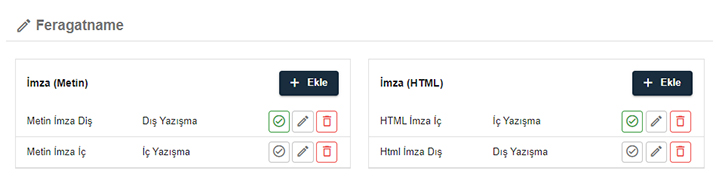
Feragatname(İmza) Silme işlemi için aşağıdaki adımları takip edebilirsiniz.
- Metin veya HTML bölümlerinde silmek istediğiniz imza alanındaki Sil butonuna tıklayınız.
- Silme işlemini tamamlamak ekranda beliren uyarı penceresinde yer alan Sil butonuna tıklayınız.
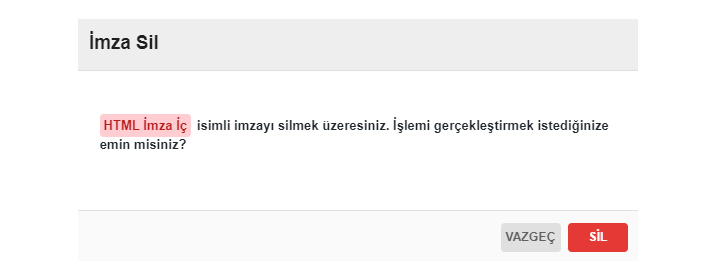
Özel Uygulamalar
Özel uygulamalar bölümünde web mail (mesaj merkezi) üzerinde gözükecek olan kısayol ikonlarını özelleştirebilirsiniz. Ekleyeceğiniz ikonlara tıklayarak ilgili sayfalara kolayca erişebilirsiniz.
Özel uygulama eklemek için aşağıdaki adımları takip edebilirsiniz.
- Özel uygulama sayfası üzerinden Ekle butonuna tıklayınız.
- Açılan özel uygulama ekle ekranında Uygulama Adı bölümüne uygulamanızın adınız giriniz.
- İkon URL bölümünde eklemek istediğiniz uygulamanın ikonun olduğu url’yi https formatında giriniz.
-
URL bölümünde uygulamanızın url’sini giriniz.
- işlemi tamamlamak için ekle butonuna tıklayınız.
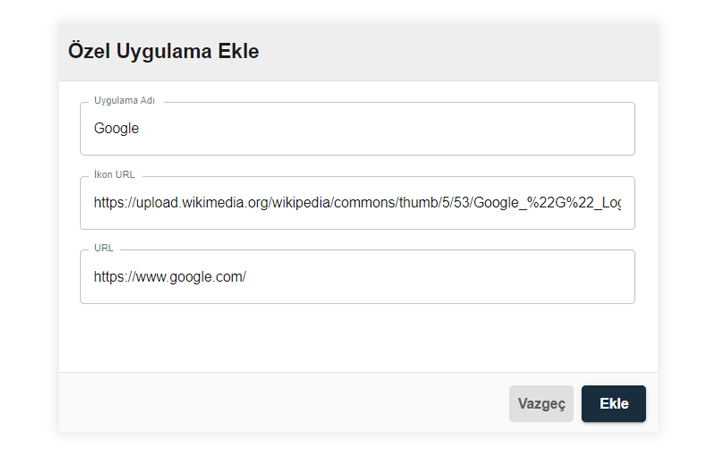
Eklemiş olduğunuz özel uygulamanın Mesaj merkezi üzerinde nasıl görüntülendiği ve doğru bir link üzerinden istenilen alana gitmesini Mesaj merkezi üzerinden kontrolünü gerçekleştirebilirsiniz.
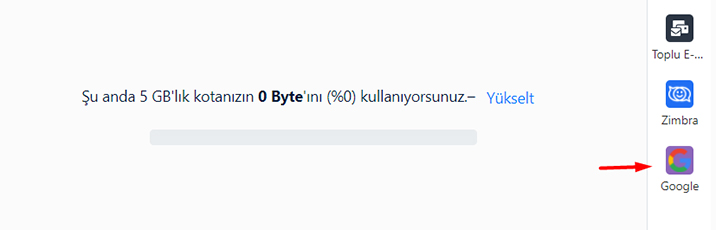
Özel uygulama silmek için ekli olan özel uygulamaların sağında bulunan Sil butonuna tıklayınız.
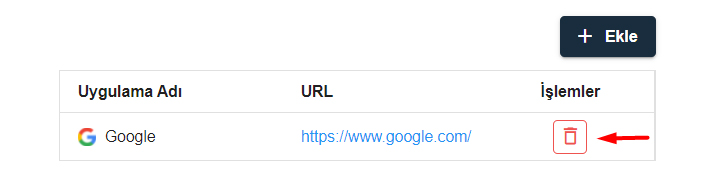
Silme işlemini gerçekleştirmek için ekranda çıkan onay penceresindeki Sil butonuna tıklayabilirsiniz.